Les emailings dans l'audience
Depuis l'audience, vous avez la possibilité de configurer deux types d'emailings : Les emailings de type marketing/de masse Les emailings de confirmation d'identité
Les emailings de type marketing
Les emailings de type marketing sont envoyés manuellement depuis la grille des contacts de l'audience.
Créer un nouvel email
Pour créer un nouvel email, rendez-vous dans l'audience souhaitée > Modèles d'emails > Cliquez sur le ➕ > Contacts : Créer un modèle.
 Grille modèles d'email
Grille modèles d'email
Vous avez le choix entre deux modèles :
- modèle HTML
- modèle basique
 Choix du modèle d'email
Choix du modèle d'email
Configuration du modèle
Quand vous créez / éditez un email provenant de la galerie de modèles d'email, la fenêtre suivante s'affiche :

Configuration de l'emailing
-
Nom du mail (obligatoire) : ce champ vous permet de nommer votre modèle de mail. Ce nom ne sera pas affiché dans le mail envoyé aux participants, il est destiné aux utilisateurs du Back-Office.
-
Description du modèle de mail (facultatif) : ce champ vous permet d'ajouter des informations sur le modèle de mail créé. Cette description ne sera pas affichée dans le mail envoyé aux participants, elle est destinée aux utilisateurs du Back-Office.
-
Adresse email de l'expéditeur (obligatoire) : ce champ vous permet de renseigner votre adresse email en tant qu'expéditeur. C'est l'adresse que percevra le destinataire lors de la reception du mail.
Par défaut, le nom de domaine inwink.events est validé.
Pour garantir la délivrabilité de vos emails et les envoyer en marque blanche depuis inwink, il est nécessaire d'effectuer un "whitelabelling de votre nom de domaine".
🔗 Pour comprendre comment effectuer le whitelabelling de vos emails, cliquez ici.
-
Adresse email de réponse (facultatif) : ce champ vous permet de renseigner l'adresse email de réponse indiquée dans le mail envoyé aux participants. Bien que facultatif, nous recommandons de renseigner une adresse mail de contact afin de réceptionner les éventuelles questions des participants.
-
Nom de l'expéditeur (obligatoire) : ce champ vous permet de préciser un nom d'expéditeur à vos mails qui s'affichera à côté de l'adresse mail de l'expéditeur dans la plupart des messageries.
-
Objet du mail (obligatoire) : ce champ vous permet de renseigner l'objet du mail.
-
CC (facultatif) : ce champ permet d'ajouter en copie du mail, l'adresse mail d'un destinataire.
-
CCI (facultatif) : ce champ permet d'ajouter en copie cachée du mail, l'adresse mail d'un destinataire.
-
Ajouter un fichier .ICS/Ical à l'email (facultatif) : cette option est désactivée par défaut. En l'activant, un fichier .ics/ical sera associé à l'envoi de votre mail. Ce fichier est une invitation "calendrier" que le participant pourra ajouter à son calendrier.
Editer un modèle HTML d'email
Si vous disposez déjà d'un modèle HTML d'email provenant d'une autre solution qu'inwink et désirez l'utiliser avec inwink, vous pouvez importer ce template et l'adapter en ajoutant un modèle HTML d'email.
Pour plus d'explications sur l'édition d'un modèle HTML, cliquez ici.
Editer un modèle d'email basique
Quand vous sélectionnez un modèle suggéré d'email ou un modèle basique d'email dans la galerie, puis cliquez sur PERSONNALISER en bas à droite de la fenêtre de configuration du modèle d'email, un éditeur d'emailing apparaît.
L'emailing de confirmation d'identité est l'email qui sera utilisé lorsqu'une vérification d'identité sera nécéssaire, notamment lors de la confirmation de création d'un compte, ou d'un mot de passe oublié.
Cet emailing devra comporter un code d'authentification permettant à l'utilisateur de confirmer son identité.
Pour plus d'explications sur l'édition d'un modèle basique, et sur les différents blocs disponibles, cliquez ici.
Créer un nouvel email
Pour créer un nouvel email, rendez-vous dans l'audience souhaitée > Modèles d'emails > Cliquez sur le ➕ > Identité > Vérification : Vérification de compte.
Grille modèles d'email
Dans la catégorie d'email Identité, vous pouvez sélectionner le modèle Vérification de compte.

Sélection d'email de vérification
Configuration du modèle
Quand vous créez / éditez un email provenant de la galerie de modèles d'email, la fenêtre suivante s'affiche :
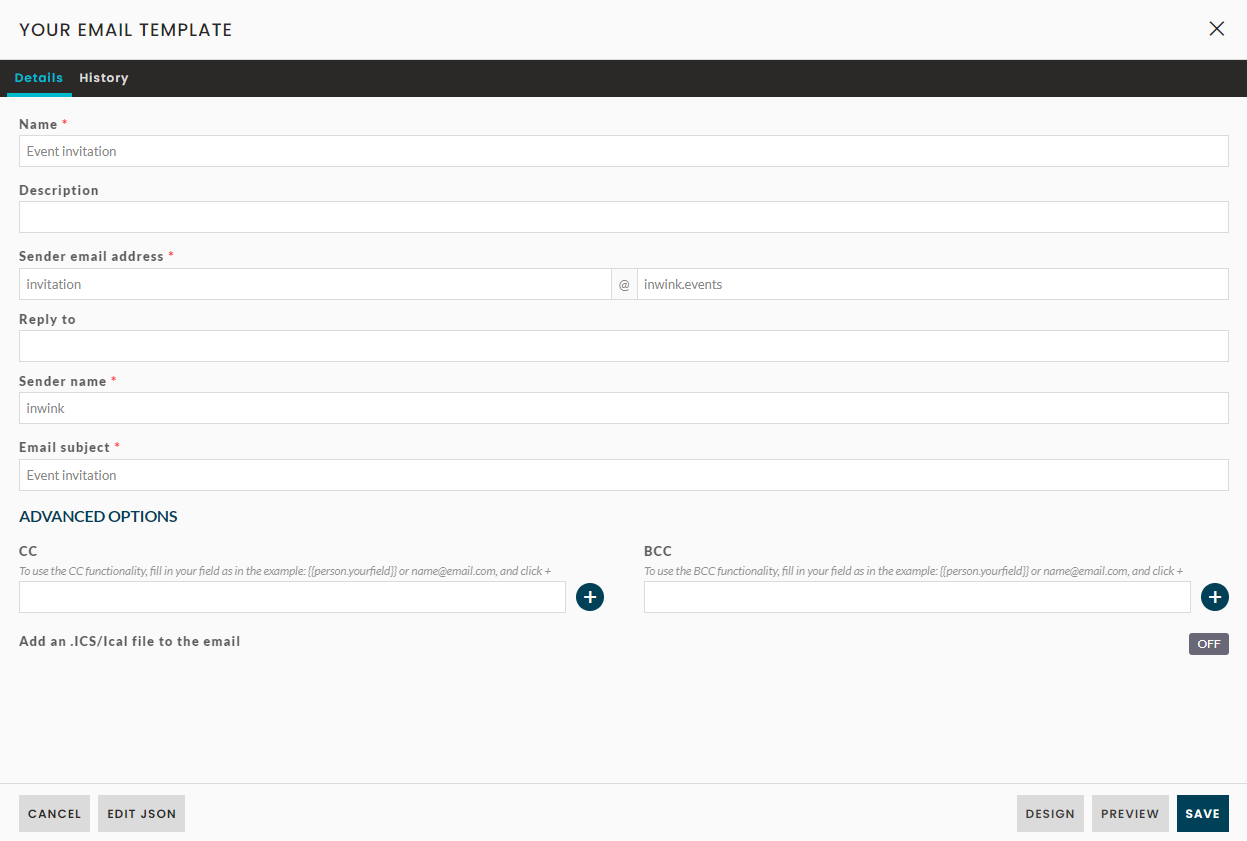
Configuration de l'emailing
-
Nom du mail (obligatoire) : ce champ vous permet de nommer votre modèle de mail. Ce nom ne sera pas affiché dans le mail envoyé aux participants, il est destiné aux utilisateurs du Back-Office.
-
Description du modèle de mail (facultatif) : ce champ vous permet d'ajouter des informations sur le modèle de mail créé. Cette description ne sera pas affichée dans le mail envoyé aux participants, elle est destinée aux utilisateurs du Back-Office.
-
Adresse email de l'expéditeur (obligatoire) : ce champ vous permet de renseigner votre adresse email en tant qu'expéditeur. C'est l'adresse que percevra le destinataire lors de la reception du mail.
Par défaut, le nom de domaine inwink.events est validé.
Pour garantir la délivrabilité de vos emails et les envoyer en marque blanche depuis inwink, il est nécessaire d'effectuer un "whitelabelling de votre nom de domaine".
🔗 Pour comprendre comment effectuer le whitelabelling de vos emails, cliquez ici.
-
Adresse email de réponse (facultatif) : ce champ vous permet de renseigner l'adresse email de réponse indiquée dans le mail envoyé aux participants. Bien que facultatif, nous recommandons de renseigner une adresse mail de contact afin de réceptionner les éventuelles questions des participants.
-
Nom de l'expéditeur (obligatoire) : ce champ vous permet de préciser un nom d'expéditeur à vos mails qui s'affichera à côté de l'adresse mail de l'expéditeur dans la plupart des messageries.
-
Objet du mail (obligatoire) : ce champ vous permet de renseigner l'objet du mail.
-
CC (facultatif) : ce champ permet d'ajouter en copie du mail, l'adresse mail d'un destinataire.
-
CCI (facultatif) : ce champ permet d'ajouter en copie cachée du mail, l'adresse mail d'un destinataire.
-
Ajouter un fichier .ICS/Ical à l'email (facultatif) : cette option est désactivée par défaut. En l'activant, un fichier .ics/ical sera associé à l'envoi de votre mail. Ce fichier est une invitation "calendrier" que le participant pourra ajouter à son calendrier.
Editer le modèle d'email
Quand vous sélectionnez un modèle suggéré d'email dans la galerie, puis cliquez sur PERSONNALISER en bas à droite de la fenêtre de configuration du modèle d'email, un éditeur d'emailing apparaît.
A noter : il est important de conserver le code d'authentification dans ce modèle d'email. Sans le code d'authentification, les utilisateurs ne pourront pas valider la création de leur compte, ou réinitialiser leur mot de passe.
